자전거 속도계로서 가민보다 저렴한 가성비 좋은 제품으로 브라이튼 라이더 제품이 있습니다. 초기에 구입한 브라이튼 라이더는 별도의 지도파일은 없이 지도의 선만을 따라 주행해야 했지만 최근 출시된 브라이튼 라이더750 / 브라이튼 라이더s500 / 브라이튼 라이더450과 브라이튼 에어로60의 경우는 지도기능이 있어 gpx파일을 넣어 사용시 주위 지형지물등을 확인할 수 있는 네비게이션 기능이 더욱강화되었습니다.
그리고 기흥이나 웰튠에서처럼 구글에서 제공하는 OSM “오픈소스맵“을 이용한 지도를 넣는기능 알아보겠습니다.
브라이튼 라이더 스트라바 연동방법
카카오맵 GPX TCX 지도 만들기
노랗 목차
기본적으로 바이크루트 라는 사이트를 이용해서 카카오맵 지도를 만들수 있지만 대부분의 지도는 만들어져있기 때문에 지도를 새로 만들기보다는 구글링을 통해 이미 만들어진 맵을 다운로드 받느것이 편리합니다.
브라이튼 라이더 60/ 450 지도넣기
- Bryton Aero 60
- Bryton Rider 450
- Bryton Rider 750
- Bryton Rider s500
현재까지 지도를 지원하는 브라이튼 모델은 총 2가지입니다.
Bryton Rider 450 및 Bryton Aero 60 GPS Cycle 컴퓨터용 웹사이트에서 바로 다운로드할 수 있습니다!
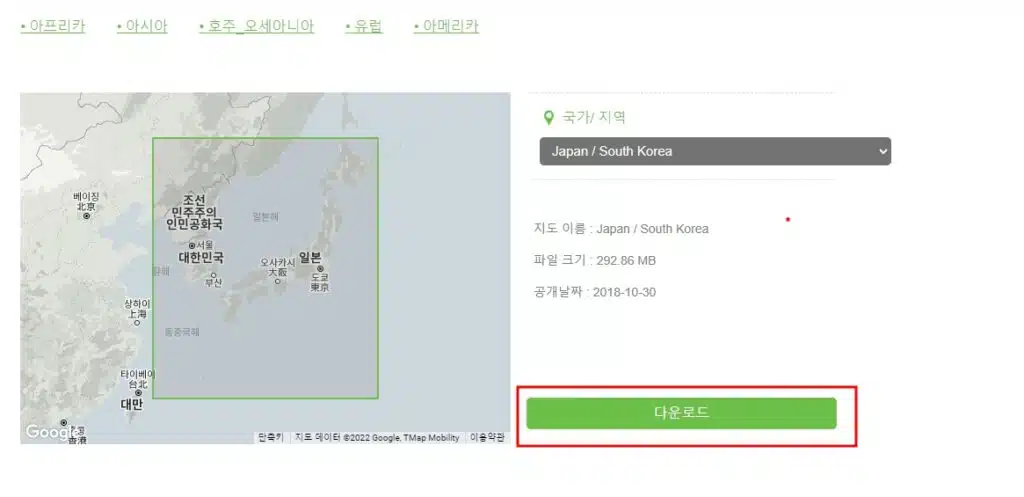
오픈소스맵 OSM 지원 장치에 지도를 추가하려면 아래 링크를 통해 다운로드가 가능합니다.
일본 한국 지도맵
- 위 주소를 클릭하고 [다운로드] > [지도] >를 클릭합니다.
- 공식 Bryton 웹사이트에서 원하는 지도 파일을 다운로드합니다.
- 파일 이름을 바꾸거나 파일 확장명을 변경시 오류가 발생할 수 있습니다.
- Bryton 장치의 원래 USB 케이블을 사용하여 장치를 PC와 “Bryton” 디스크에 연결하고 [Bryton> MAP]으로 이동합니다.
- 다운로드한 지도를 복사하여 [Bryton>MAP>Update] 폴더에 붙여 넣습니다.
- *장치에 지도를 추가할 만큼 여유 공간이 충분하지 않을 경우 불필요한 지도 파일을 제거하십시오.
- 지도 파일들은 다음 위치에 저장됩니다.
- [Bryton > MAP > Update] & [Bryton > Map > Preload].
- 지도 파일이 추가되었더라도 장치가 제대로 작동하려면 최소 100MB의 저장 공간이 남아 있어야 합니다.
지도 파일이 장치에 성공적으로 추가되면 [Bryton> MAP> Data] 폴더로 이동하여 모든 내용과 폴더를 삭제하십시오
(이들은 시스템을 처음 시작하면 다시 채워짐).5. 장치를 분리하고 전원을 켜면 장치가 몇 분 후 위성에 연결됩니다. 그러면 지도가 성공적으로 로드되어 장치에 표시됩니다.
브라이튼 라이더 GPX 지도넣기
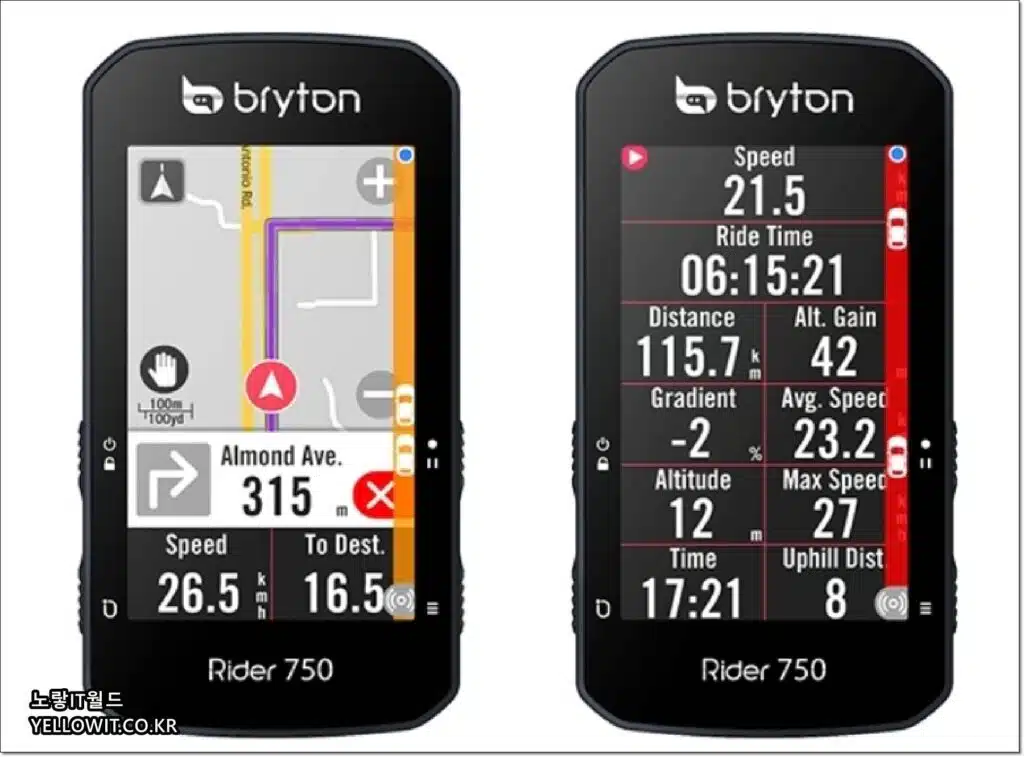
브라이튼에 지형지물이 시각화시켜주는 지도를 설치했다면 GPX 지도파일을 보다 사실적으로 확인할 수 있습니다.
- 브라이튼 라이더 S500
- 브라이튼 라이더 750
- 브라이튼 라이더 860
- 브라이튼 라이더 420
기본적으로 이러한 GPX나 TCX 지도는 인터넷 검색을 통해 다운로드 받을 수 있으며 Ride With GPS를 통해 지도를 다운로드 받을 수 도 있습니다.
브라이튼 지도 넣는방법
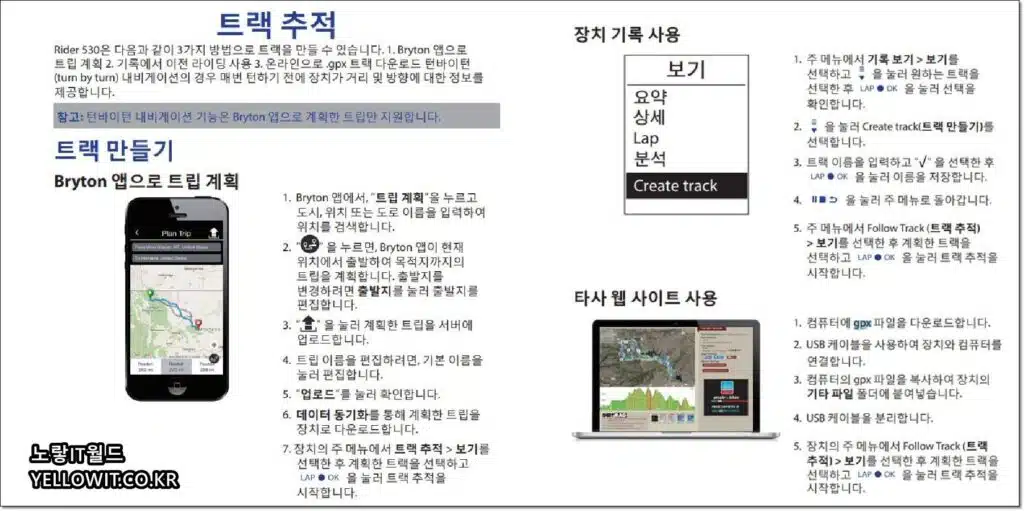
원하는 코스 GPX 및 TCX 파일을 다운로드 합니다.
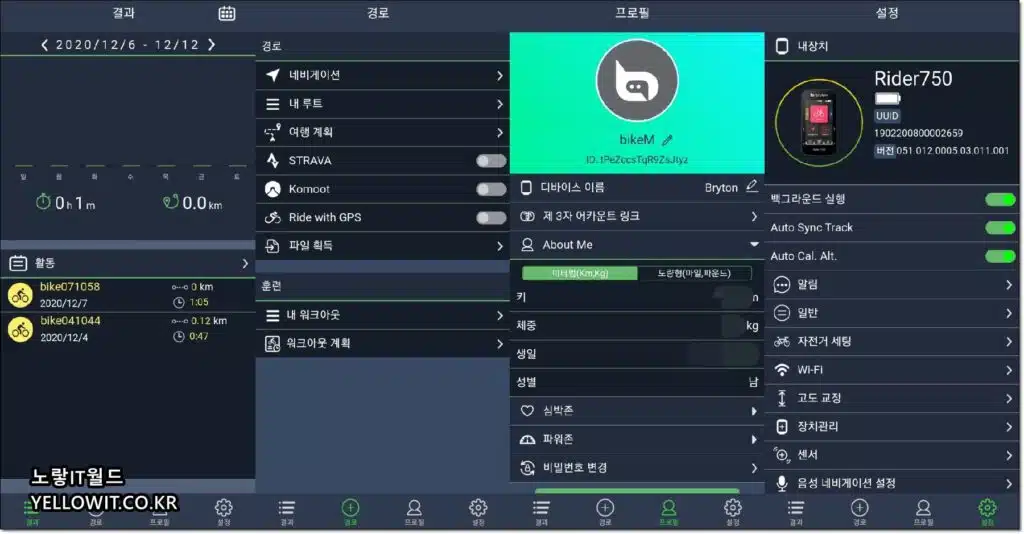
기본적으로 브라이튼 라이더에 지도를 넣는 방법은 2가지입니다.
- 컴퓨터 USB를 연결 후 GPX, TCX 파일 넣기
- 브라이튼 라이더를 컴퓨터 데이터케이블을 이용해 연결합니다.
- 내컴퓨터 탐색기에서 브라이튼 드라이브로 들어갑니다.
- ExtraFiles 폴더 안에 GPX 파일을 넣습니다.
- 브라이튼 라이더와 케이블을 분리 후 Follow Track에서 브라이튼 지도를 확인합니다.
- 핸드폰 연동 후 앱을 통해 블루투스로 파일넣기
- 핸드폰에서 GPX 파일을 다운로드 합니다.
- GPX 파일을 브라이튼 액티브 앱으로 보냅니다.
- 브라이튼 라이더 App -> Course -> My Route에서 지도를 확인합니다.
- gpx 파일을 열고 상단의 전송 아이콘을 누르면 핸드폰에서 브라이튼으로 지도 맵이 전송됩니다.
브라이튼 지도 맵 키는방법
- 브라이튼 라이더 전원실행
- 트랙가기 -> 보기 -> 원하는 지도 선택 후 라이딩을 합니다.
